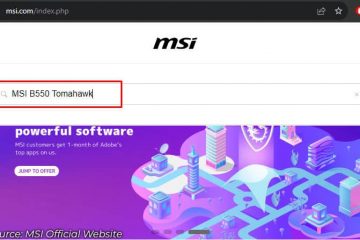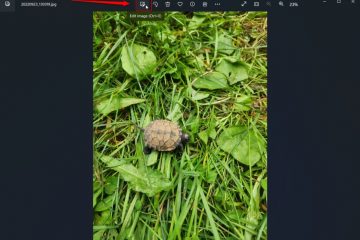Windows Insider の皆様、本日、Windows 11 Insider Preview ビルド 22621.1470 およびビルド 22624.1470 (KB5023780) をベータ チャンネルにリリースします。
ビルド 22624.1470 =新規機能が展開されます。 Build 22621.1470=新機能はデフォルトでオフになっています。
注意: 以前ビルド 22623 を使用していたインサイダーは、有効化パッケージ。有効化パッケージは、更新のビルド番号を人為的に増やし、新しい機能がロールアウトされて有効になるようにし、既定で機能がオフになっている更新を含むデバイスと区別しやすくします。このアプローチはベータ チャネルにのみ使用されており、最終的な機能のロールアウトの変更や計画を示すものではありません。
デフォルトで新機能がオフになっているグループに参加したインサイダー (ビルド 22621.xxxx)更新プログラムを確認し、機能が展開される更新プログラム (ビルド 22624.xxxx) のインストールを選択できます。
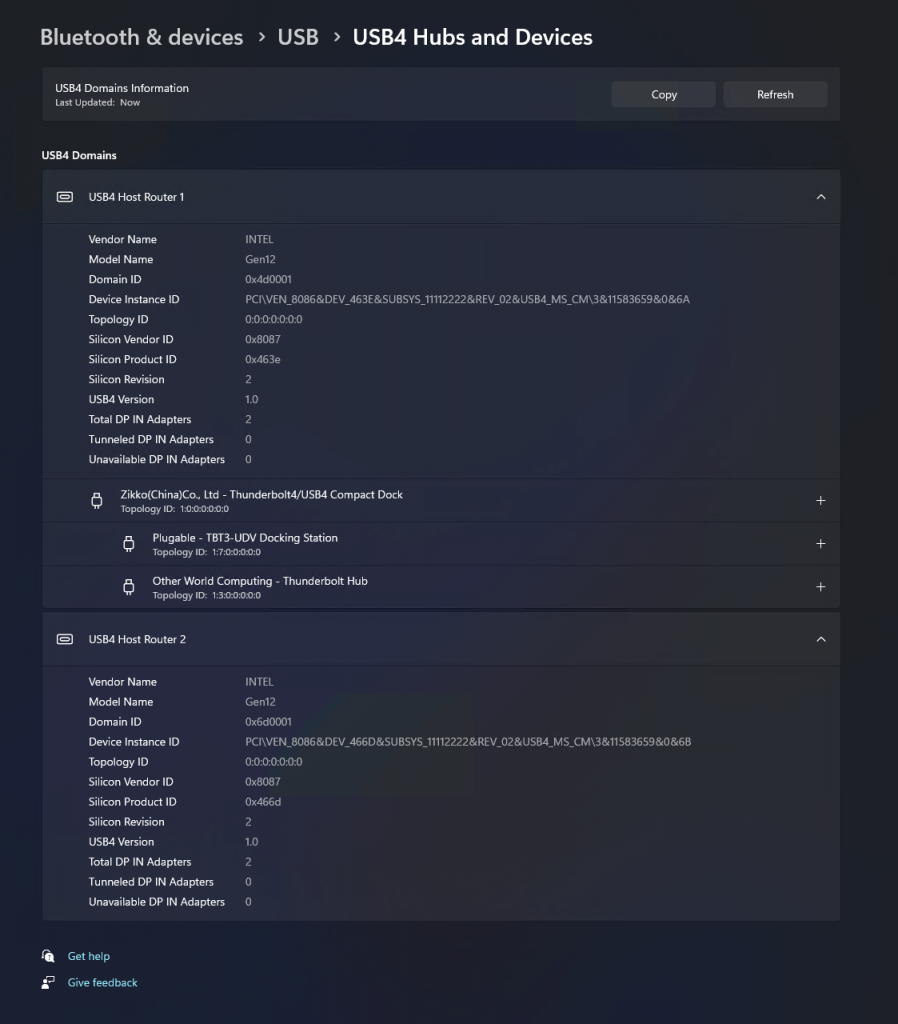
ビルド 22624.1470 の新機能
USB4 設定ページ
[設定] > [Bluetooth とデバイス] > [USB] > [USB4 ハブとデバイス] の下に、ユーザー向けの USB4 ハブとデバイスの [設定] ページを追加します。 USB4 は、ドッキング、高性能周辺機器、ディスプレイ、および充電のための新しい生産性シナリオを可能にします。 USB4 設定ページは、システムの USB4 機能と、USB4 対応システムに接続されている周辺機器に関する情報を提供します。これらの洞察は、ユーザーがデバイス メーカー (OEM) またはシステム管理者からのサポートを必要とする場合にトラブルシューティングを支援することを目的としています。このページで提供される機能は次のとおりです。
接続されている USB4 ハブとデバイスのツリーを表示します。 USB4 ドメインに関連付けられた属性と機能を表示します。詳細をクリップボードにコピーして、トラブルシューティングのためにカスタマー サポートやシステム管理者と共有できるようにします。 詳細が表示された USB4 設定ページ。
システムが Microsoft USB4 Connection Manager で USB4 をサポートしていない場合、このページは表示されません。
システムが USB4 に対応しているかどうかを確認するには、「USB4 ホスト ルーター」が表示されていることを確認してください。
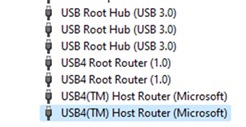 USB4ホスト ルーターはデバイス マネージャーに表示されます。
USB4ホスト ルーターはデバイス マネージャーに表示されます。
フィードバック: フィードバック ハブ (WIN + F) の [デバイスとドライバー] > [バス] でフィードバックを送信してください。
変更とビルド 22624.1470 の改善
[全般]
通知トーストで 2 要素認証 (2FA) コードをすばやくコピーするためのコピー ボタンがユーザーに表示されるようになりましたPC にインストールされたアプリから、または PC にリンクされた電話から。 通知トーストに認証コードがあるかどうかを判断するために最善を尽くします b間違っていた場合、または通知トーストでコードを検出できなかった場合は、フィードバックをお送りください。 すばやくコピーするための新しいコピー ボタン通知トーストの 2 要素認証 (2FA) コード。
[タスクバーとシステム トレイ]
認識された VPN プロファイル。小さなシールドである VPN アイコンは、アクティブなネットワーク接続上にシステムのアクセント カラーでオーバーレイされます。 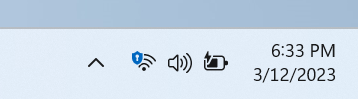 システム アクセント カラーを使用して、システム トレイで VPN ステータスを一目で確認できます。ユーザーからのフィードバックに応えて、システム トレイの時計に秒を表示する機能を導入しています。この機能は、[設定] > [個人用設定] > [タスクバー] の [タスクバーの動作] セクションにあるオプションを切り替えることで有効にできます。タスクバーを右クリックして、タスクバーの設定にすばやくアクセスすることもできます。更新: 現在、このエクスペリエンスは期待どおりに機能していません。以下の既知の問題を参照してください。
システム アクセント カラーを使用して、システム トレイで VPN ステータスを一目で確認できます。ユーザーからのフィードバックに応えて、システム トレイの時計に秒を表示する機能を導入しています。この機能は、[設定] > [個人用設定] > [タスクバー] の [タスクバーの動作] セクションにあるオプションを切り替えることで有効にできます。タスクバーを右クリックして、タスクバーの設定にすばやくアクセスすることもできます。更新: 現在、このエクスペリエンスは期待どおりに機能していません。以下の既知の問題を参照してください。 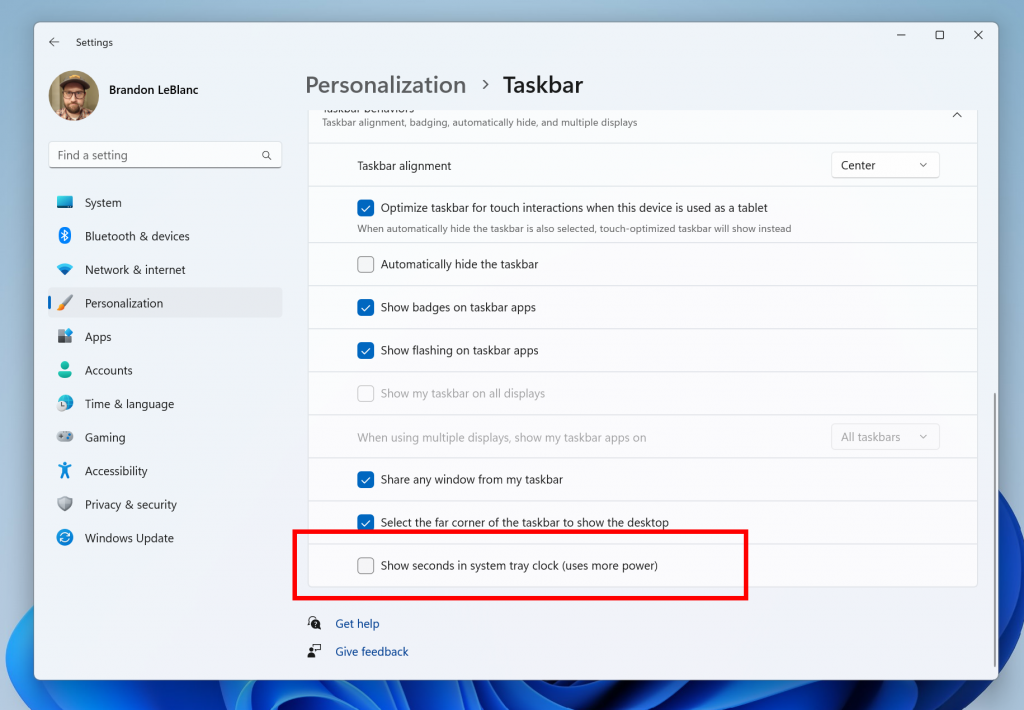 システム トレイ クロックに秒を表示するオプション。
システム トレイ クロックに秒を表示するオプション。
ビルド 22621.1470 とビルド 22624.1470 の両方の変更と改善
[タスクバーで検索]
タスクバーの検索ボックスは、 Windows がカスタム カラー モードに設定されている場合は、より明るくなります。具体的には、Windows 11 モードがダークに設定され、アプリ モードが [設定] > [パーソナライゼーション] > [色] でライトに設定されている場合、タスク バーに明るい検索ボックスが表示されます。 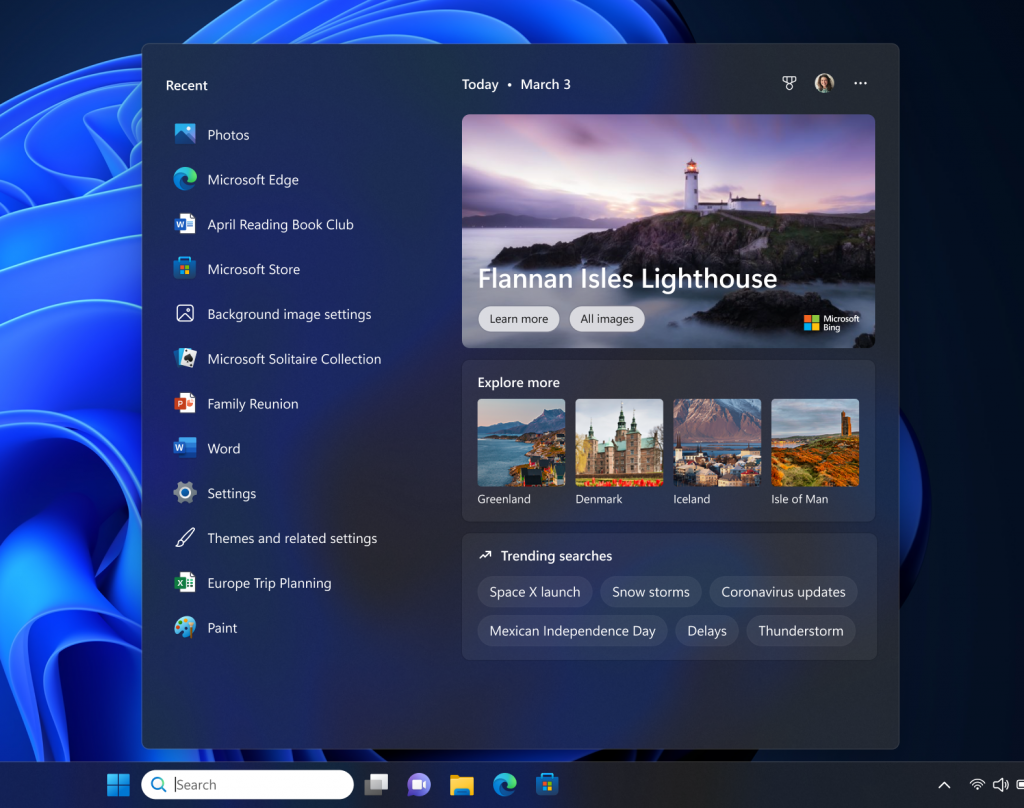 Windows 設定時にタスクバーの検索ボックスが明るくなりますカスタムカラーモードに。
Windows 設定時にタスクバーの検索ボックスが明るくなりますカスタムカラーモードに。
ビルド 22624.1470 での修正
[ライブ キャプション]
繁体字中国語でライブ キャプションが機能しない問題を修正しましたArm64 デバイス。
ビルド 22621.1470 とビルド 22624.1470 の両方の修正
[タスクバーで検索]
タッチ キーボード使用時のレンダリングの問題を修正タスクバーの検索ボックスで。検索ボックスの検索ハイライト グリフをダブルクリックすると消える問題を修正しました。検索ボックスがランダムに消える問題を修正しました。右から左 (RTL) の言語で検索アイコンが正しく反転しない問題を修正しました。検索ボックスをクリックしたときにテキストがちらつくことがある問題を修正しました。複数のモニターを使用している場合、1 つのモニターで検索ボックスが消えることがある問題を修正しました。 [設定] > [パーソナライゼーション] > [タスクバー] で検索の設定にいくつかのアクセシビリティの修正を行いました。
既知の問題
[システム トレイ]
システム トレイの時計に秒を表示する設定をオンにしている間設定 > パーソナライゼーション > タスクバーの下に表示されますが、現在このビルドでは機能しません。
[ライブ キャプション]
ARM64 デバイスでは、[言語と地域] 設定ページからインストールされた拡張音声認識サポートでは、ライブ キャプションの [キャプション言語] メニューで言語を切り替えると、ライブ キャプションを再起動する必要があります。.言語と地域の設定ページに表示される特定の言語では、音声認識のサポートが示されますが (韓国語など)、ライブ キャプションはまだサポートされていません。言語と地域の設定ページから言語を追加すると、言語機能のインストールの進行状況が非表示になり、「高度な音声認識」(自動字幕起こしで必要) のインストール完了が表示されない場合があります。 (言語の「言語オプション」を使用できます。これが発生した場合、ライブ キャプションのセットアップ エクスペリエンスがこれを検出して続行できるようになるまでに、予期しない遅延が発生する可能性があります。英語以外の言語ではキャプションのパフォーマンスが低下する可能性があり、英語 (米国) 以外の言語では言語外フィルター処理が行われない可能性があります。つまり、キャプション言語ではない音声に対して誤ったキャプションが表示されます。
ベータ チャネルについて
ベータ チャネルは、一般のお客様に出荷するものに近いエクスペリエンスをプレビューする場所です。 Dev チャネルと Beta チャネルはエンジニアによる並行開発パスを表しているため、機能やエクスペリエンスが最初に Beta チャネルに表示される場合があります。ただし、これは、ベータ チャネルで試したすべての機能が出荷されるという意味ではありません。インサイダーには、読むことをお勧めしますこのブログ投稿では、Dev チャネルと Beta チャネルの両方で Insider と一緒に試してみる方法を概説しています。
重要な Insider リンク
ありがとう、
アマンダとブランドン